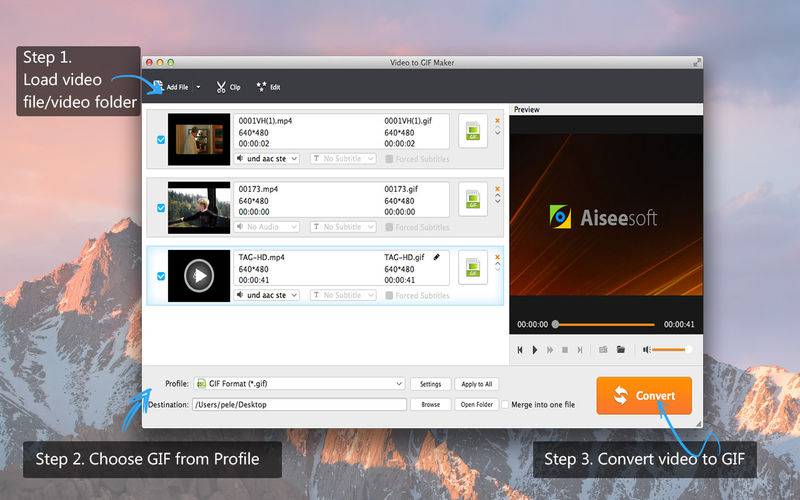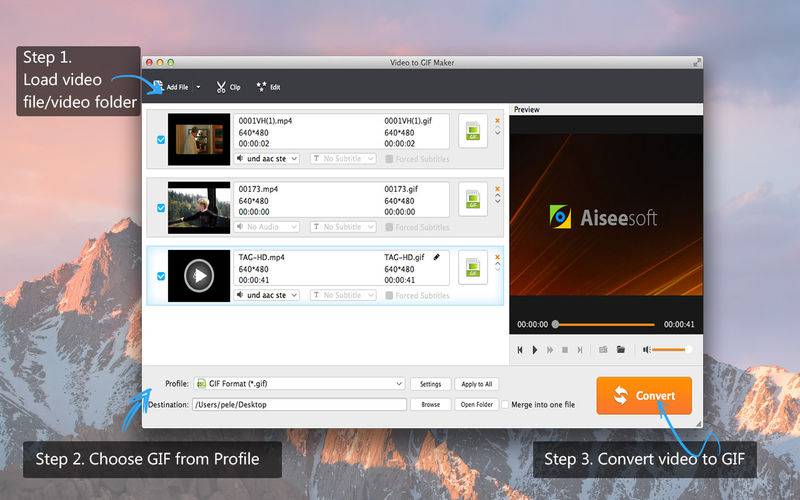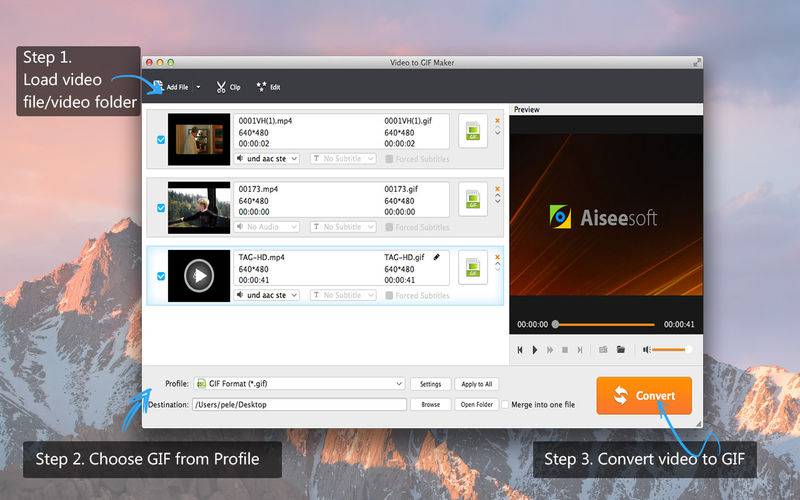Video to GIF Maker是Mac OS X上的顶级gif制造商。一方面,此视频到GIF转换器可帮助您从视频制作GIF。像MP4到GIF,MOV到GIF和200+其他视频到GIF。另一方面,您可以在创建GIF动画之前编辑视频并调整视频设置。
使用Video to GIF Maker,您可以:
1.将所有流行视频(包括MP4 / MOV / AVI / WMV等)转换为动画GIF。
2.在制作自己的GIF之前,支持深入的视频编辑器来编辑视频。
3.从视频网站下载的视频中制作GIF。
现在,我们来看看这个GIF制造商的具体功能。
将200多个视频转换为GIF
如何制作GIF?该程序支持所有流行的视频文件,包括MP4,AVI,MOV,WMV,FLV,M4V等。您可以轻松地将MP4 / AVI / MOV / WMV / FLV / M4V转换为Mac上的GIF动画,并与您的朋友分享您的GIF你喜欢。
2.剪辑视频以获得更好的GIF图像
使用此GIF创建者,您可以决定视频长度,并从视频中选择细分。所以,将会做出更好的GIF。
3.在创建GIF之前编辑视频
使用这个gif生成器,首先,您可以修剪/裁剪视频帧。第二,支持添加文字或添加水印到您的视频。第三,在保存GIF图像之前合并多个视频文件。您还可以通过调整视频效果(亮度,对比度,色调,饱和度)来自定义视频,并使您的GIF更加时尚。所以您不必担心输出的GIF图像的质量。
4.从视频网站下载的视频制作GIF
您可以从在线视频网站下载一些视频,例如FaceBook。并且您想从这些视频中制作GIF动画。您不仅可以将在线视频转换为GIF,还可以在输出之前调整质量设置。
5.创建高品质,100%安全的GIF
它是一个GIF生成器程序,可以帮助您在几分钟内轻松地将视频转换为GIF动画。与在线或免费的GIF制作商进行比较,GIF创作者可以让您随时随地在不影响互联网限制的情况下制作GIF,同时也可以将GIF视频转换成GIF,并且可以更高品质地与GIF免费创作者相比。
一步一步地告诉你如何从视频制作GIF(以MP4视频为例)
步骤1:下载并安装此GIF制造商应用程序到您的Mac;
步骤2:点击“添加文件”,启动此软件并加载目标MOV视频;
步骤3:点击“配置文件”按钮选择“.gif”输出配置文件;
步骤4:点击“剪辑”和“编辑”
步骤5:左键单击“转换”按钮将MOV转换为GIF。
如果您有任何问题或建议,请联系macsupport@aiseesoft.com,您将在24小时内得到回复。